Erreur de lecteur invalide de l'installateur Epic Games : 6 moyens de la corriger
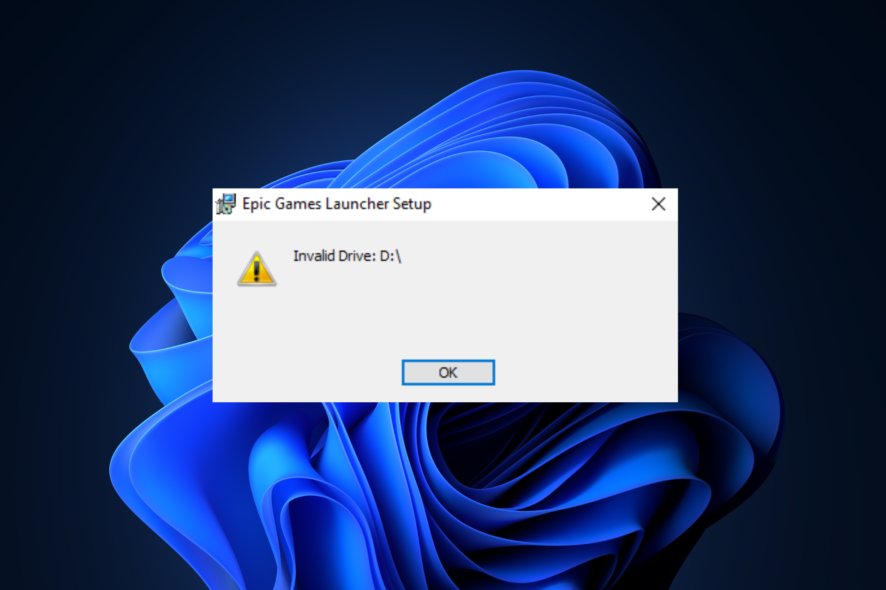
De nombreux utilisateurs ont signalé avoir rencontré le message d’erreur de lecteur invalide lors de l’utilisation de l’installateur Epic Games pour installer un jeu depuis le magasin. Si vous êtes l’un d’entre eux, ce guide peut vous aider !
Nous allons discuter des solutions recommandées par des experts pour résoudre le problème et vous permettre de revenir au jeu en un rien de temps.
Pourquoi obtient-on l’erreur de lecteur invalide ?
- L’installateur essaie d’accéder à une lettre de lecteur qui n’existe pas ou qui est actuellement indisponible.
- Problèmes avec le Registre, comme des mappages de lecteurs corrompus.
- Permissions administratives insuffisantes.
- Logiciels de sécurité tiers intervenant dans le processus d’installation.
Comment puis-je corriger l’erreur de lecteur invalide lors de l’installation de l’Epic Games Launcher ?
Avant d’aborder les solutions avancées, voici quelques choses rapides que vous pourriez essayer :
- Redémarrez votre ordinateur et désinstallez les applications non souhaitées.
- Installez toutes les mises à jour Windows disponibles.
- Cliquez avec le bouton droit sur l’Epic Games Launcher ou l’installateur, sélectionnez Exécuter en tant qu’administrateur, puis essayez d’effectuer l’action.
- Désactivez temporairement le logiciel de sécurité tiers si cela est applicable.
1. Récupérer de l’espace sur le disque
-
Appuyez sur Windows + R pour ouvrir la boîte de dialogue Exécuter.
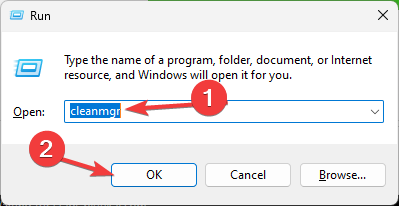
- Tapez cleanmgr et cliquez sur OK pour ouvrir Nettoyage de disque.
-
Dans la fenêtre Nettoyage de disque : Sélection de lecteur, sélectionnez Windows (C:) ou le lecteur système et cliquez sur OK.

-
Cliquez sur Nettoyer les fichiers système.
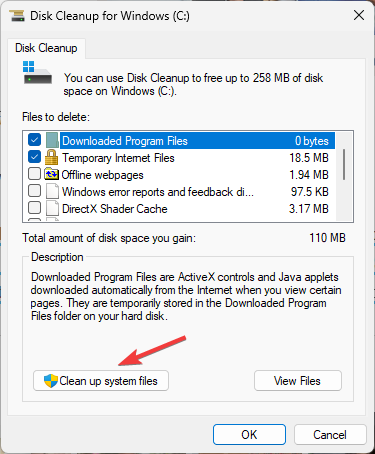
- Dans la fenêtre Nettoyage de disque : Sélection de lecteur, sélectionnez à nouveau le lecteur système et cliquez sur OK.
-
Sélectionnez tous les éléments sous Fichiers à supprimer et cliquez sur OK.
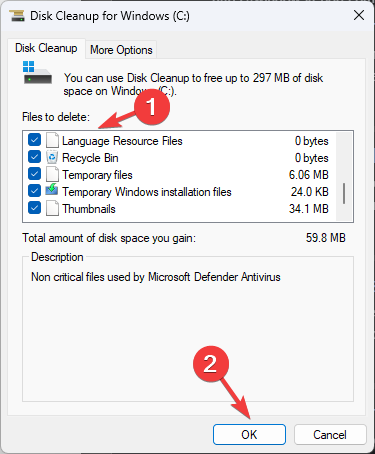
-
Sélectionnez Supprimer les fichiers dans la fenêtre suivante.
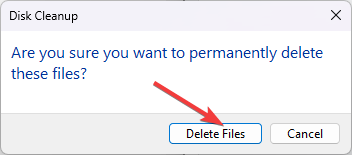
Supprimer les fichiers temporaires de votre ordinateur améliore les performances du système et peut empêcher des problèmes tels que Something went wrong sur Epic Games. Si votre disque manque toujours d’espace, essayez de déplacer de gros fichiers vers un HDD externe ou un stockage cloud.
2. Exécuter le dépanneur
-
Téléchargez le dépanneur depuis ce site.
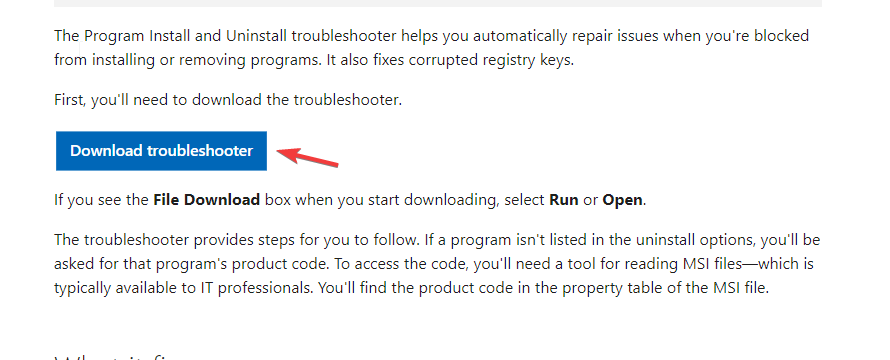
- Double-cliquez sur le fichier pour l’exécuter ou l’ouvrir.
-
Dans la fenêtre Dépanneur de désinstallation et d’installation des programmes, sélectionnez Avancé.
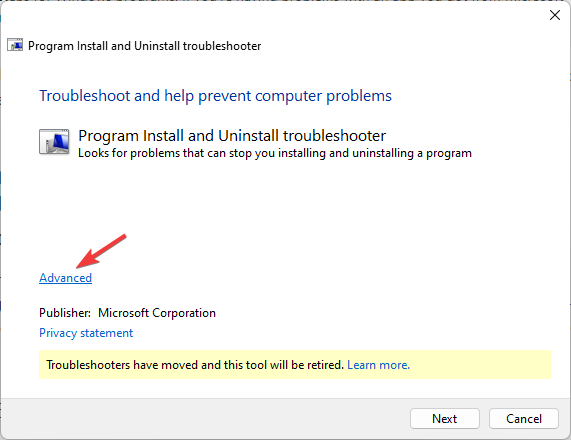
-
Maintenant cliquez sur Appliquer les réparations automatiquement et cliquez sur Suivant.
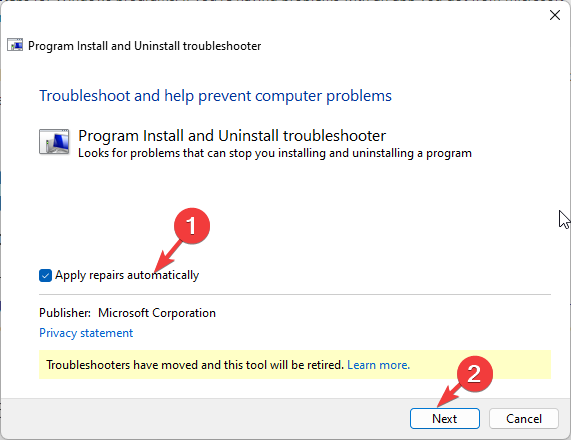
-
Choisissez Installation, car nous rencontrons des problèmes lors de l’installation.
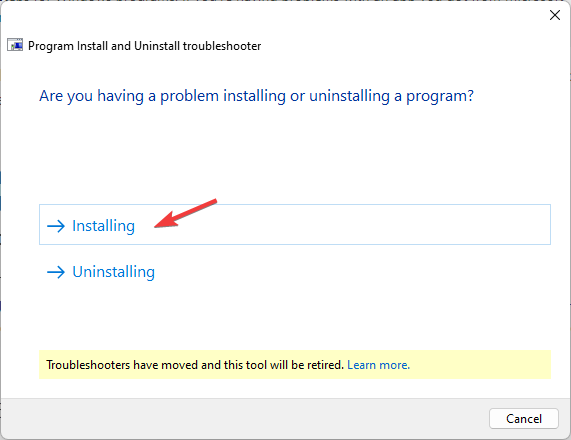
-
Sélectionnez le programme dans la liste et cliquez sur Suivant.
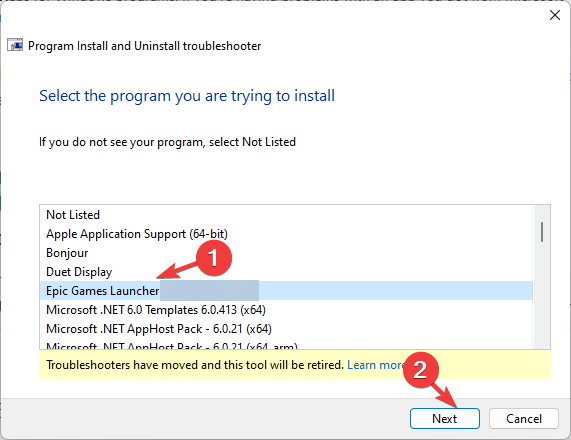
- Suivez les instructions à l’écran, et l’outil essaiera de résoudre le problème.
3. Changer la lettre de lecteur & réinstaller le lanceur de jeu
Tout d’abord, nous allons changer la lettre de lecteur ; pour cela, suivez ces étapes :
-
Appuyez sur Windows + R pour ouvrir la boîte de dialogue Exécuter.
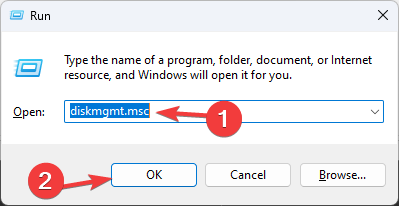
- Tapez diskmgmt.msc et cliquez sur OK pour ouvrir la fenêtre Gestion des disques.
-
Cliquez avec le bouton droit sur le lecteur que vous n’utilisez pas beaucoup pour changer la lettre et cliquez sur Modifier la lettre de lecteur et les chemins.
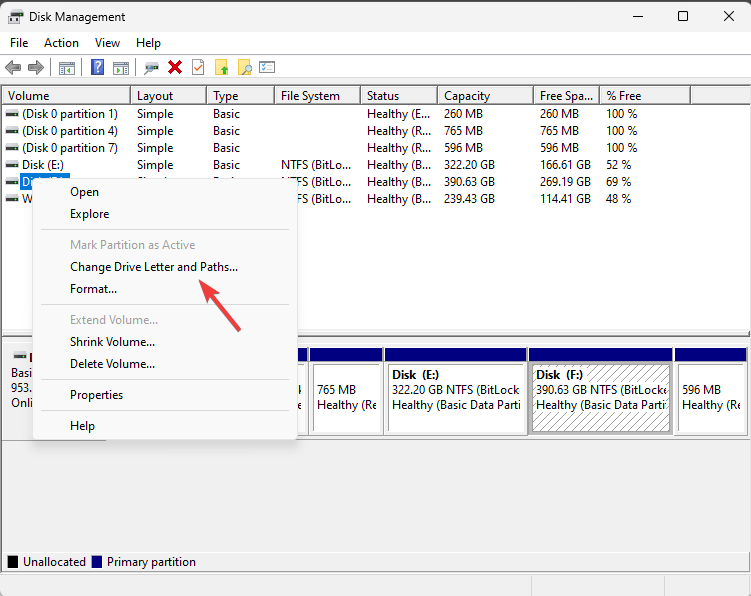
-
Dans la fenêtre Modifier la lettre de lecteur et les chemins, sélectionnez Modifier.
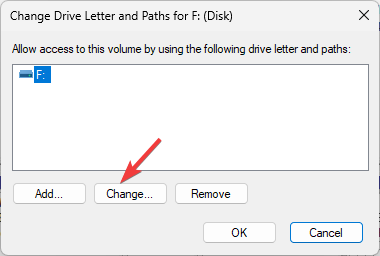
-
Ensuite, sur la page suivante, dans la liste déroulante, sélectionnez la lettre de lecteur qui est apparue dans l’erreur. Par exemple, c’était Lecteur invalide D:\, donc je vais changer la lettre pour D.
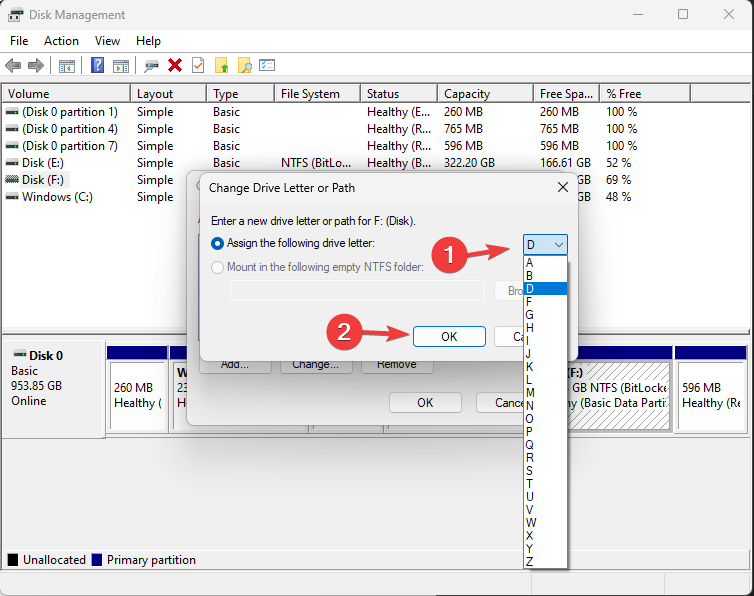
-
Cliquez sur OK. Vous recevrez un message d’avertissement ; cliquez sur Oui pour continuer.
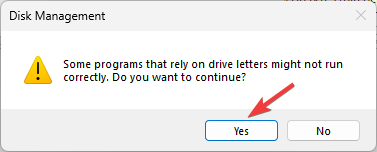
- Cliquez sur OK pour confirmer les changements.
Maintenant, suivez ces étapes pour installer le lanceur de jeu :
-
Allez sur le site du lanceur Epic Games et cliquez sur Télécharger le lanceur Epic Games.
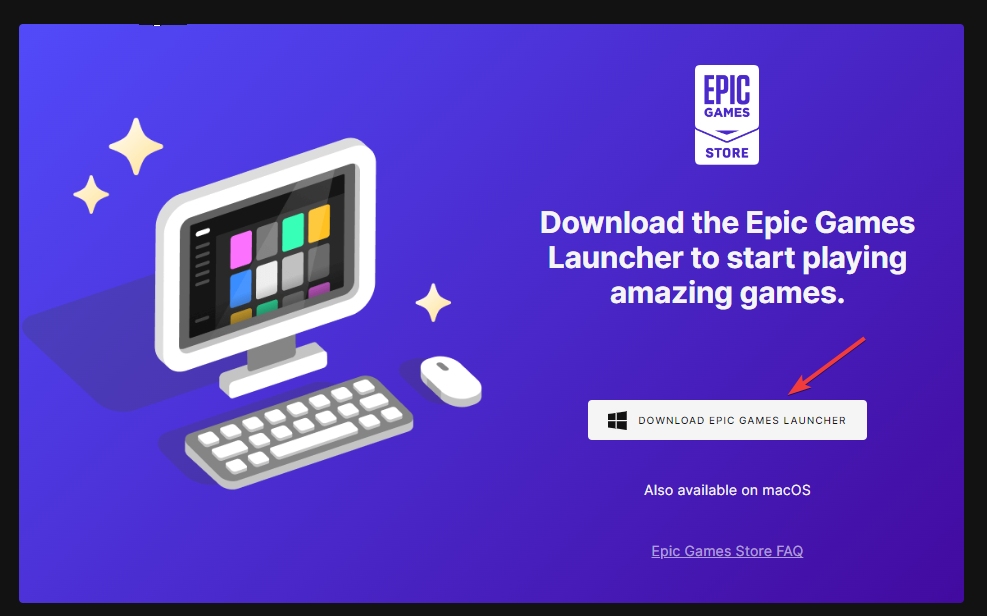
- Double-cliquez sur le fichier d’installation, puis cliquez sur Suivant.
-
Cliquez sur Installer pour initier le processus.
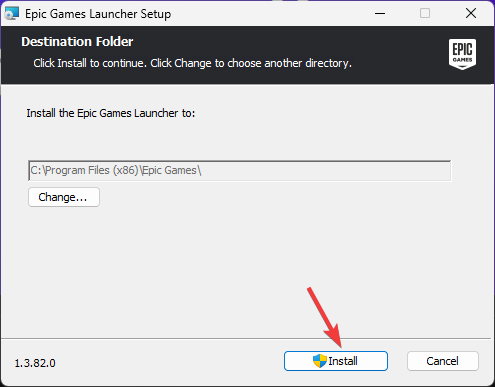
- Suivez les instructions à l’écran pour finaliser.
Ensuite, désinstallez l’Epic Games Launcher, et pour cela, suivez ces étapes :
-
Appuyez sur Windows + R pour ouvrir la boîte de dialogue Exécuter.
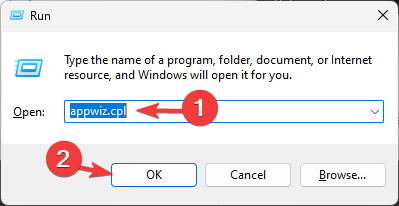
- Tapez appwiz.cpl et cliquez sur OK pour ouvrir la fenêtre Programmes et fonctionnalités.
-
Trouvez Epic Games Launcher et cliquez sur Désinstaller.
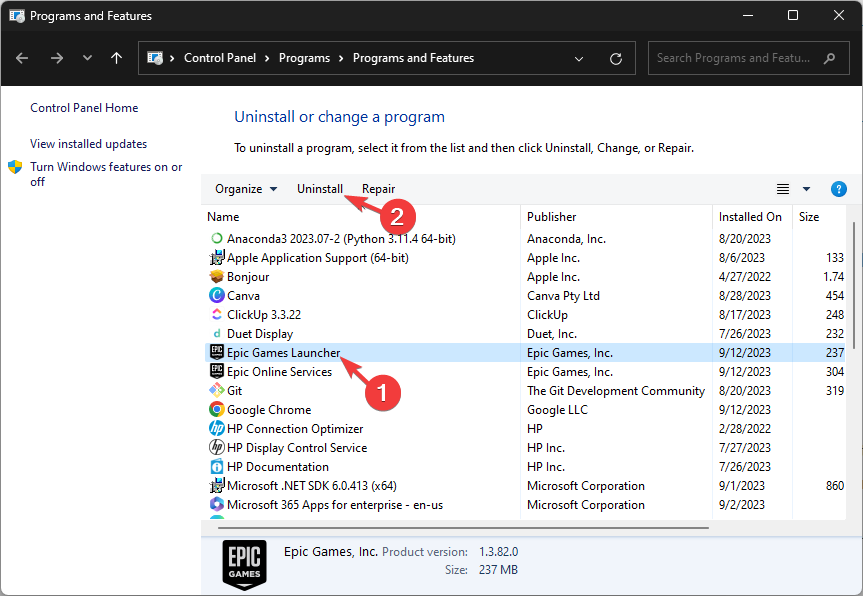
- Suivez les instructions à l’écran pour finaliser le processus.
-
Ensuite, appuyez sur Windows + E pour ouvrir l’Explorateur de fichiers.
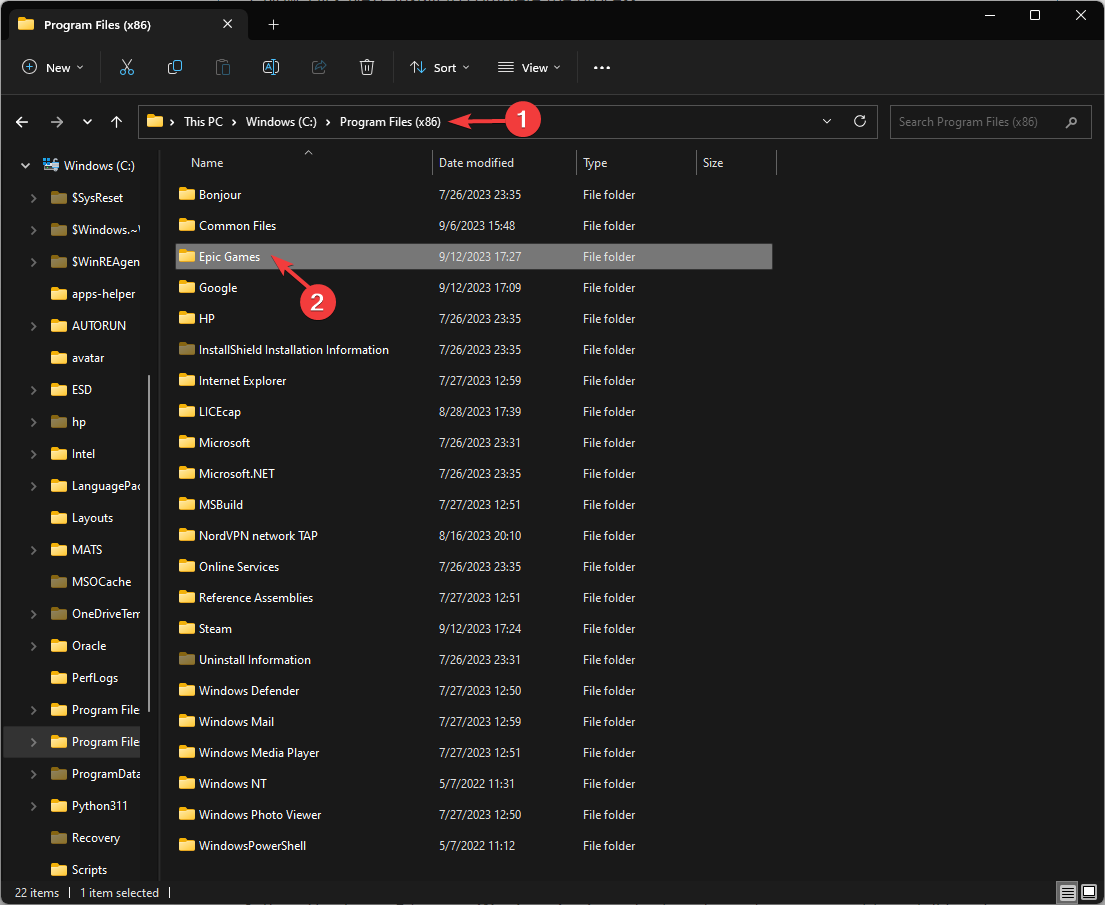
- Allez dans C:\Program Files (x86)\Epic Games et supprimez le dossier de jeu.
Ensuite, utilisez les étapes mentionnées ci-dessus pour changer la lettre de lecteur à celle précédente afin que tout fonctionne correctement sur votre ordinateur. Lancez le programme d’installation du lanceur de jeu, choisissez un emplacement souhaité, et cliquez sur Installer.
La réinstallation du lanceur de jeu peut également résoudre d’autres problèmes liés à l’application, comme le fait que l’Epic Games Launcher ne fonctionne pas.
4. Corriger les entrées de registre corrompues
- Appuyez sur Windows + I pour ouvrir Paramètres.
-
Allez dans Système, et cliquez sur Récupération.
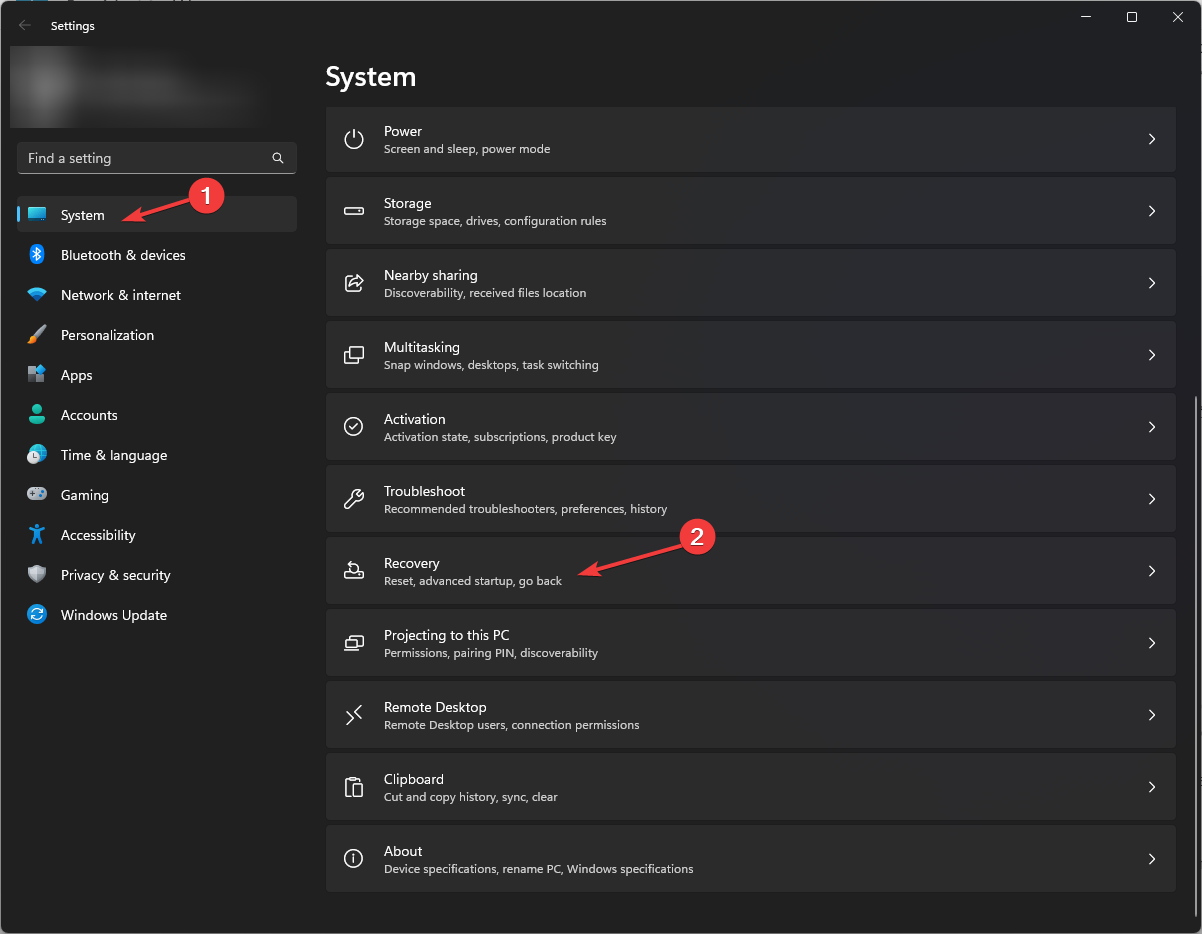
-
Trouvez Démarrage avancé, et cliquez sur Redémarrer maintenant.
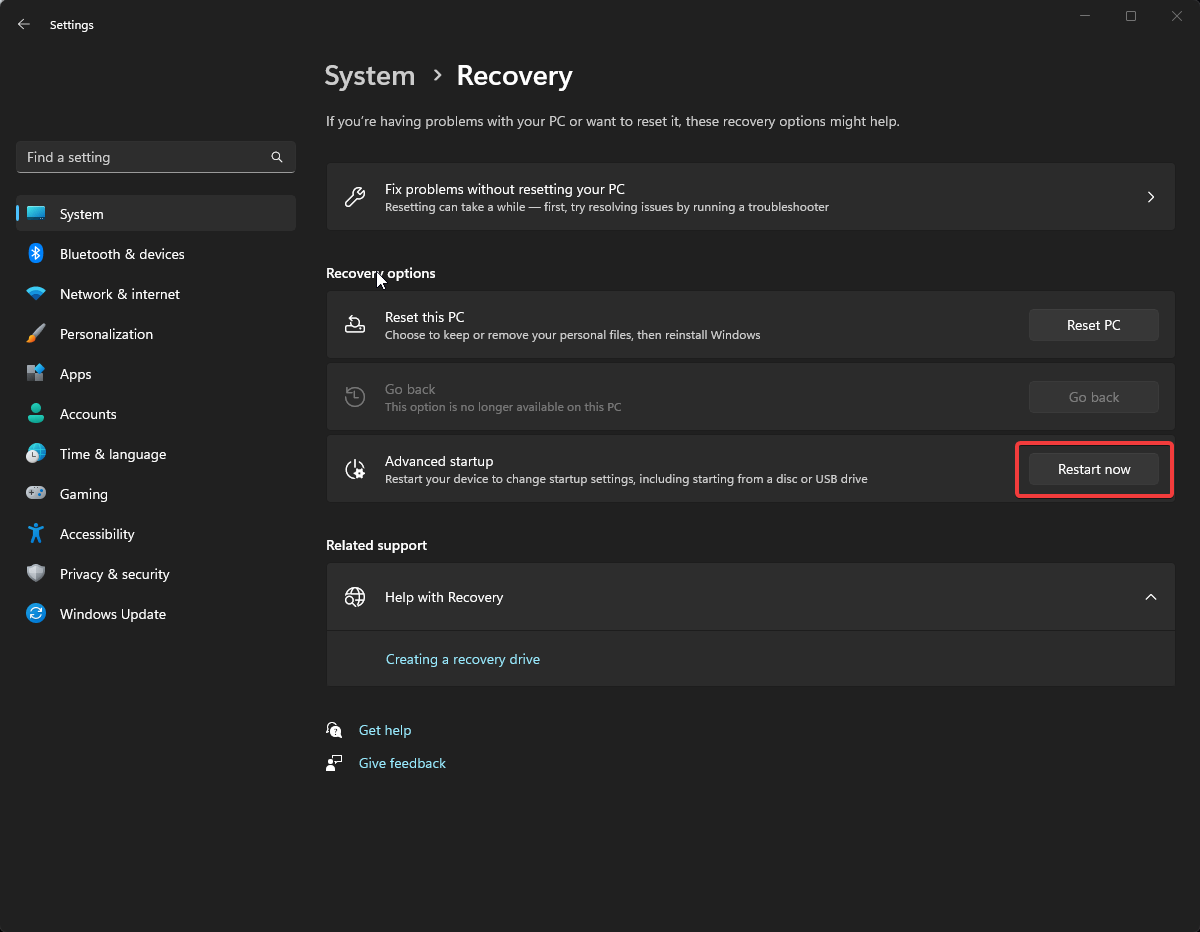
-
Sur la page Choisissez une option, cliquez sur Dépanner.

-
Ensuite, cliquez sur Options avancées.
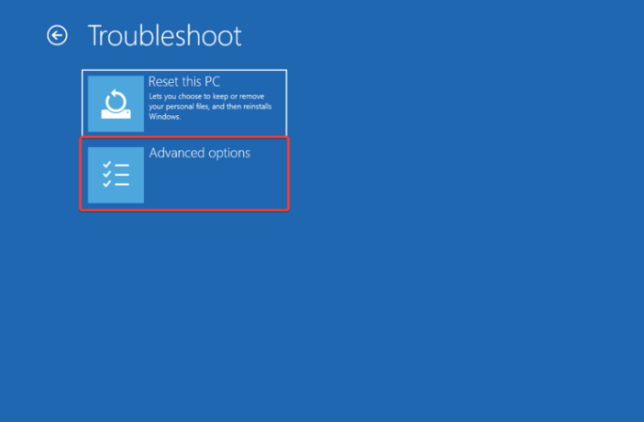
-
Sur la page Options avancées, cliquez sur Réparation au démarrage.
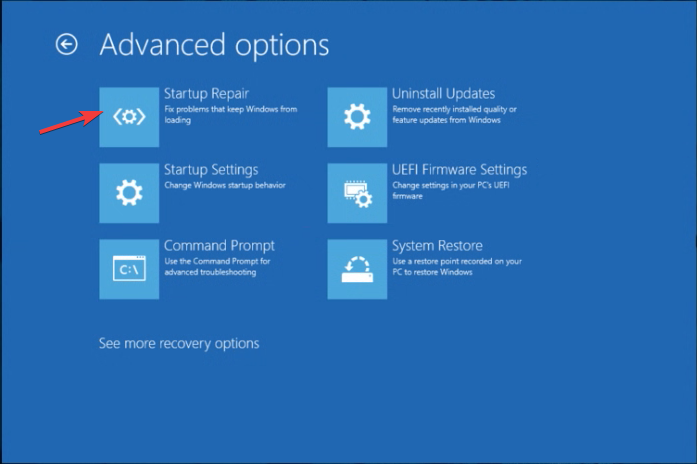
Votre ordinateur redémarrera, et l’outil diagnostiquera et essaiera de réparer les problèmes. Une fois que votre ordinateur est opérationnel mais que l’erreur de lecteur invalide persiste, nous vous conseillons d’essayer une application de réparation spécialisée.
5. Utiliser l’invite de commande pour substituer le lecteur
-
Appuyez sur la touche Windows, tapez cmd, et cliquez sur Exécuter en tant qu’administrateur.
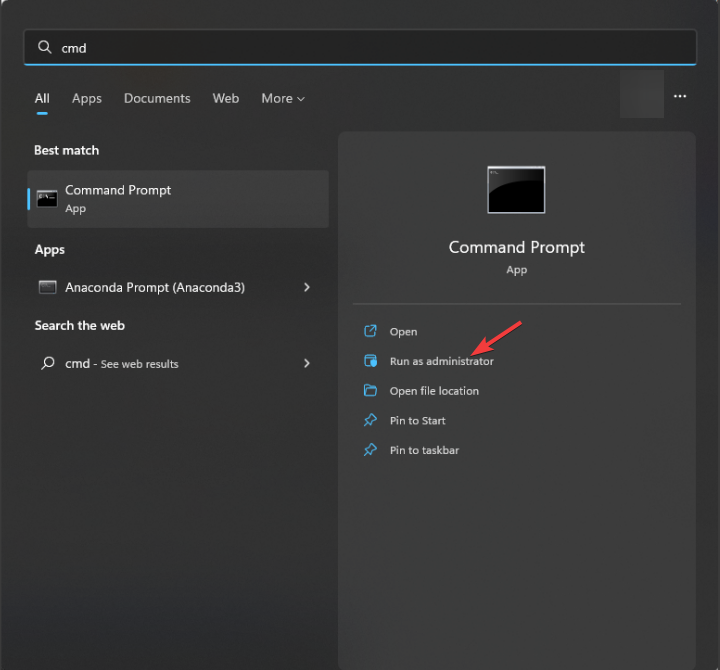
-
Dans la fenêtre d’invite de commandes, tapez la commande suivante pour tromper Windows en lui faisant croire que votre lecteur C est le D et appuyez sur Entrée :
subst C:D:\
- Vous devez remplacer la lettre de lecteur selon votre ordinateur. Pour moi, ici, C est celui que je souhaite utiliser pour installer Epic Games Launcher, et je reçois une erreur de lecteur invalide D.
Une fois la commande exécutée, essayez d’effectuer la même action que vous aviez faite lorsque vous avez obtenu l’erreur pour voir si le problème persiste.
6. Supprimer l’entrée de registre
-
Appuyez sur Windows + E pour ouvrir Explorateur Windows. Allez sur un disque où vous souhaitez installer le lanceur Epic Games, cliquez sur Nouveau, sélectionnez Dossier, et nommez-le Epic Games.
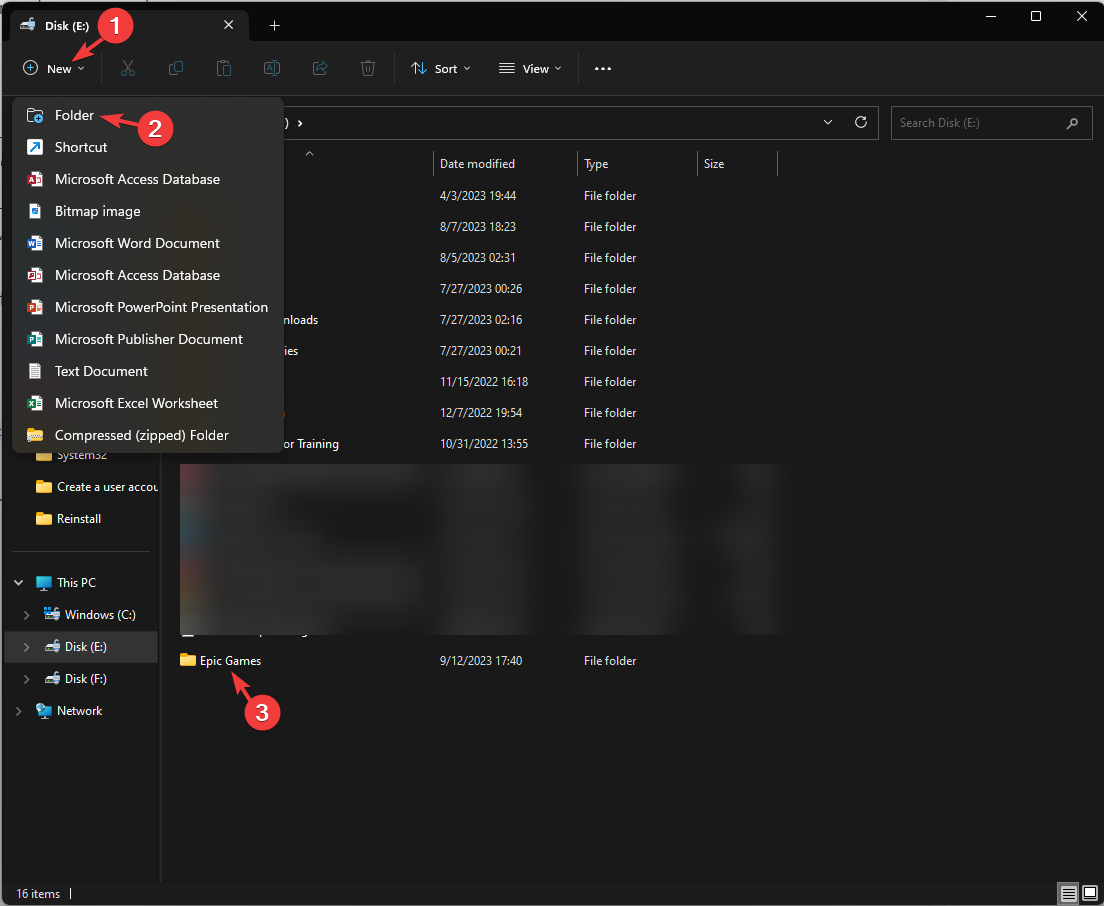
-
Cliquez avec le bouton droit, sélectionnez Copier en tant que chemin, et collez-le dans un emplacement accessible après avoir supprimé les guillemets.
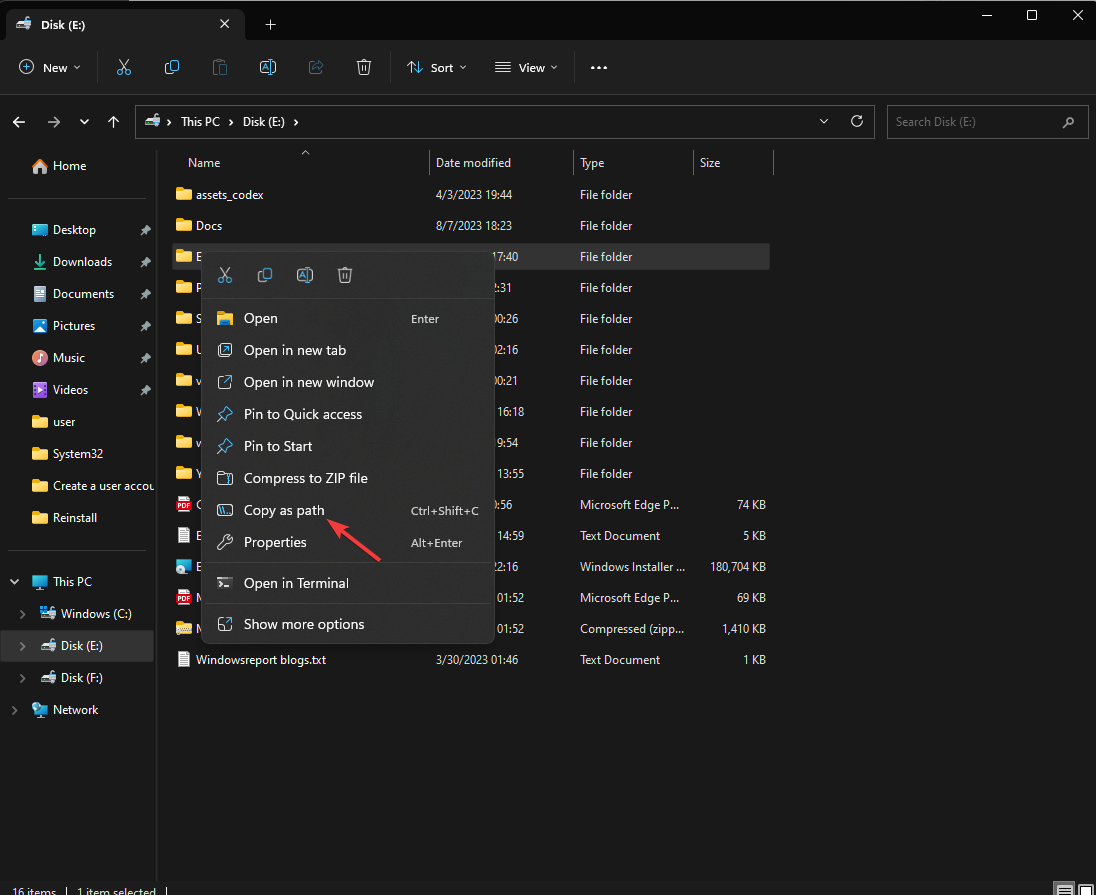
-
Appuyez sur Windows + R pour ouvrir la boîte de dialogue Exécuter.
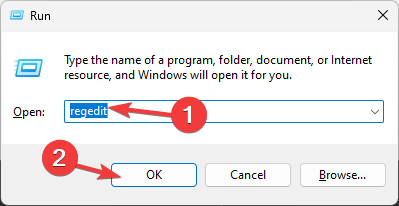
- Tapez regedit et cliquez sur OK pour ouvrir l’éditeur de registre.
-
Allez à ce chemin :
Computer\HKEY_LOCAL_MACHINE\SOFTWARE\WOW6432Node\Microsoft\Windows\CurrentVersion\Uninstall -
Double-cliquez sur Désinstaller pour étendre, et parcourez les entrées pour trouver le dossier pour Epic Launcher.
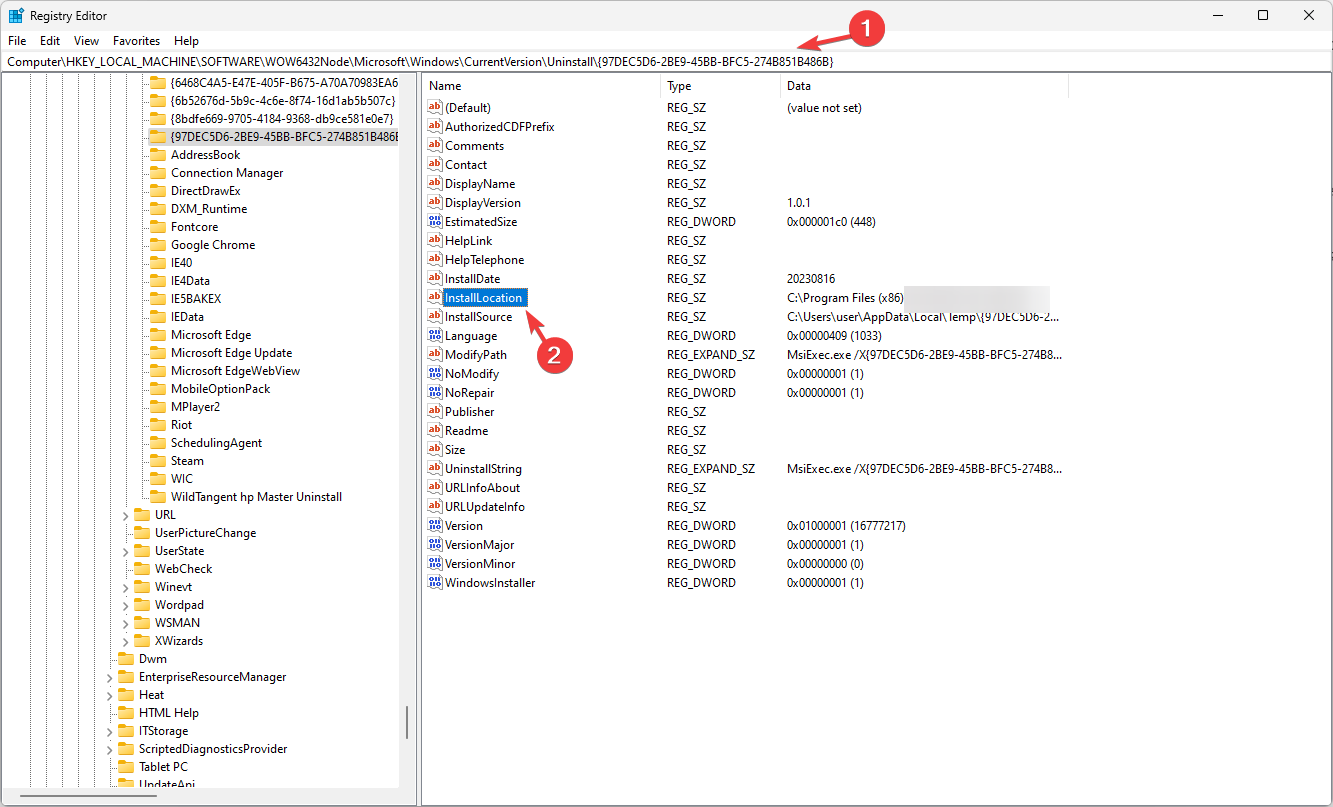
-
Dans le panneau de droite, localisez InstallLocation, double-cliquez dessus, changez le Données de valeur pour le chemin que vous avez copié, et cliquez sur OK.
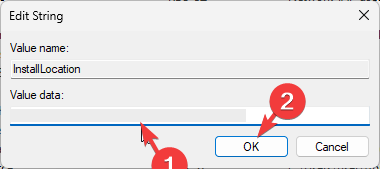
- Redémarrez votre ordinateur pour enregistrer les modifications.
Si vous avez changé de disque dur et avez commencé à recevoir cette erreur, vous devrez peut-être réinstaller Windows pour résoudre le problème.
Au cas où aucune de ces solutions ne fonctionnerait pour vous, nous vous conseillons de contacter le support client d’Epic Games pour une aide supplémentaire.
Puis-je installer Epic Games sur un disque dur externe ?
Oui, vous pouvez installer Epic Games sur un disque dur externe, et cela pourrait être une excellente alternative si vous n’avez pas d’espace sur le disque interne ou si vous souhaitez accéder à la bibliothèque de jeux sur plusieurs appareils.
Pour l’installer sur un disque externe, désinstallez-le de votre disque dur local. Une fois désinstallé, exécutez l’installateur. Une fois que vous êtes sur une page pour choisir l’emplacement d’installation, sélectionnez le disque externe, cliquez sur Installer, et suivez les instructions à l’écran pour finaliser le processus.
N’oubliez pas que lors de l’exécution de tâches liées à l’installation ou à la désinstallation, vous devez toujours vous connecter avec un compte administrateur et exécuter le fichier d’installation en tant qu’administrateur pour éviter les erreurs liées.
Ce n’est pas le seul problème, et nous avons récemment écrit sur le code d’erreur 2738 dans l’installateur Epic, donc ne le manquez pas pour plus de solutions.
Connaissez-vous d’autres solutions qui ont fonctionné pour vous ? N’hésitez pas à les mentionner dans la section des commentaires ci-dessous. Nous les ajouterons avec plaisir à la liste.













